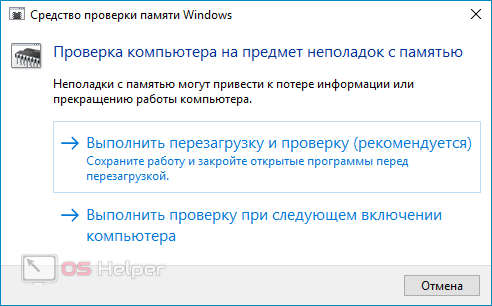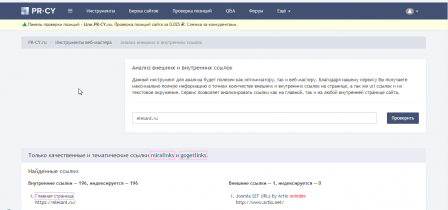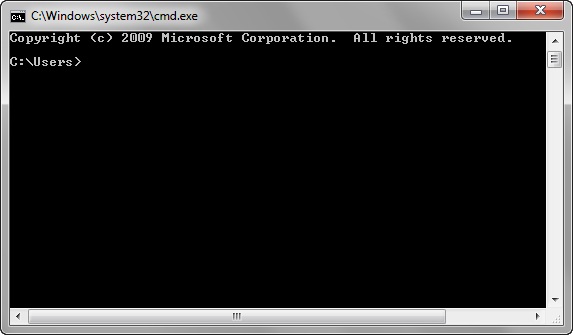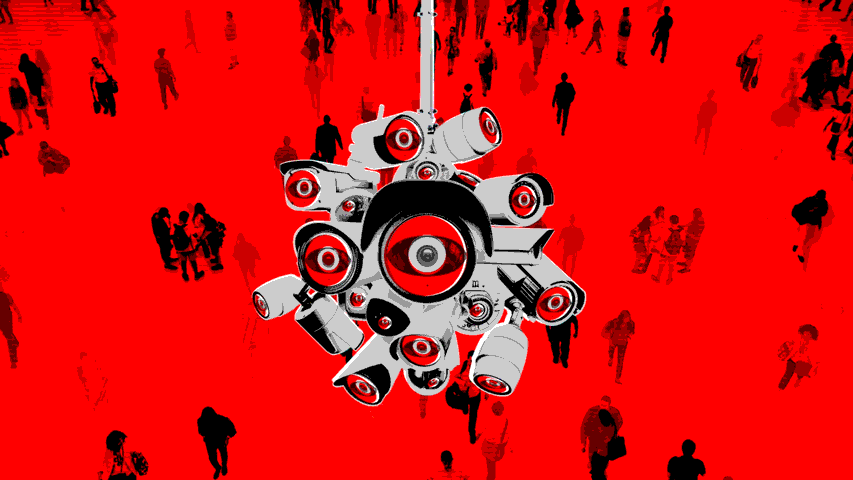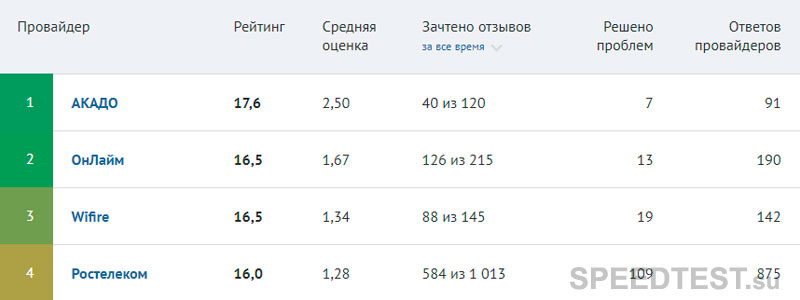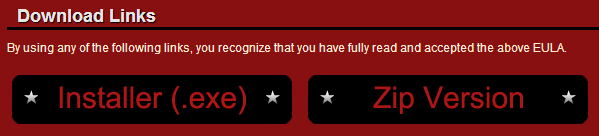Онлайн проверка пинга (ping) тест
Содержание:
- Что такое интернет-пакеты и пинг
- Проверка качества связи с помощью онлайн-ресурсов
- Что такое пакеты и как они теряются?
- Что делать
- Что вызывает потерю пакетов в вашей сети
- Программы для мониторинга
- Обнаружение потери пакетов
- Решение проблем с Интернет-соединением
- Что такое потеря пакетов?
- Что вызывает потерю пакетов в вашей сети
- Проверка пинга
- Определить параметры качества сети.
- Что такое потеря пакета?
- Расширенная проверка
- Как исправить потери пакетов в вашей сети
- Тесты качества интернет-соединения — Pingtest.net
Что такое интернет-пакеты и пинг
Данные передаются между ПК сети небольшими блоками-кирпичиками, каждый файл разбивается на фрагменты, отправляется на удаленный компьютер, а там вновь собирается. Так (простыми словами) происходит передача данных, благодаря которой пользователь получает возможность делать запросы, скачивать видео, музыку и иную информацию.
Эти кирпичики называют пакетами.
 Понятие интернет-пакетов и пинг
Понятие интернет-пакетов и пинг
Ту скорость, с которой ПК обменивается данными с конкретным сервером, именуют пингом (ping). А еще операционная система Windows обладает встроенной программой с аналогичным названием. Она позволяет тестировать, за какое время пакеты попадут на определенный удаленный ПК и вернутся обратно.
Проверка качества связи с помощью онлайн-ресурсов
Проверку качества связи можно производить на разных сервисах:
- https://pr-cy.ru/speed_test_internet;
- Яндекс Интернетометр;
- http://www.speedtest.net/ru и других.
Эти сайты можно открыть в любой операционной системе при помощи всех браузеров и провести тест.
Так выглядит страница https://pr-cy.ru:
- в любом браузере вводим адрес ресурса и переходим на него;
В адресной строке вводим адрес, нажимаем «Enter»
- для старта следует ввести адрес сайта для проверки, нажать зеленую кнопку «Анализировать».
В поле вводим адрес сайта для проверки, нажимаем «Анализировать»
А это портал Yandex:
- в поле запросов введите «Яндекс Интернетометр», щелкните «Enter»;
В поле для поиска вводим «Яндекс Интернетометр»
- откройте сайт;
Открываем сайт
- для начала нужно активировать желтую кнопку «Измерить»;
Нажимаем желтую кнопку «Измерить»
- здесь же виден результат проверки в Интернетометре.
Результат проверки скорости
Видно, что ПК имеет проблемы со скоростью:
- входящее соединение показало 745 Кбит/с;
- исходящее – всего лишь 100 Кбит/с.
Это может быть одной из причин потери информации.
Чтобы более точно узнать скорость, нужно провести несколько тестов с использованием разных сервисов. Лучше всего в разное время суток, так как ночью соединение, вероятно, будет лучше, чем днем.
Что такое пакеты и как они теряются?
Пакет — это определенный блок данных, который передается посредством сетевых протоколов. Это значит, что устройства, соединенные в сеть посредством кабельных сетей, обмениваются данными и сведениями. Одно устройство посылает запросы, другое их принимает. Если не вдаваться в технические подробности, то именно таким образом устроены любые сети, в том числе и Интернет.
В том случае, когда в работе сети наблюдаются какие-либо неполадки, не все данные могут дойти до устройства, которому они адресованы, в том объеме, в котором были отправлены. В таком случае и говорят о потере пакетов. Для пользователя это может выражаться в следующем: медленно открываются страницы в браузере, не загружаются изображения, видео и аудио, а в он-лайн играх увеличивается ping. Как проверить сеть на потерю пакетов? Это может сделать любой пользователь.
Что делать
Один из способов исправления ситуации: узнать, не используют ли какие-либо программы, работающие в фоновом режиме интернет-канал.
- Запускаем «Диспетчер задач», контекстное меню вызывается правым щелчком мыши на панели задач.
Кликаем правым щелчком мыши на панели задач, левым щелчком мышки «Запустить диспетчер задач»
- На вкладке «Быстродействие» — выбрать «Монитор ресурсов».
На вкладке «Быстродействие», выбираем «Монитор ресурсов»
- Здесь нужно активировать раздел «Сеть».
Переходим в раздел «Сеть»
- Процессы, пожирающие значительную часть канала, нужно попробовать закрыть (в данном случае это viber.exe). Кликните по процессу правым щелчком мышки, левым щелчком по строке «Завершить процесс».
Кликаем по процессу правым щелчком мышки, левым щелчком по строке «Завершить процесс»
Прочие варианты:
- Проверка ПК антивирусом. На компьютере могли «завестись» вредоносные приложения или процессы, которые используют сеть.
- Удалить, переустановить или обновить драйвера сетевой карты, модема.
- Попробовать использовать другое оборудование (как вариант, подключить ПК к сети с использованием мобильного телефона).
- Переустановить Windows.
Если ничего не помогло, то скорей всего проблема с провайдером и лучшим вариантом станет вызов специалиста из технической поддержки. Мастер сможет провести тест линии (оптического кабеля) и выявить другие неисправности.
Что вызывает потерю пакетов в вашей сети
Потеря пакета происходит не только по одной причине. Диагностика причины потери пакетов в вашей сети покажет вам, что вам нужно исправить.
 Mint Images / Getty Images
Mint Images / Getty Images
- Пропускная способность сети и перегрузка . Основной причиной потери пакетов является недостаточная пропускная способность сети для требуемого соединения. Это происходит, когда слишком много устройств пытаются установить связь в одной сети.
- Недостаточно мощное оборудование. Любое оборудование в сети, которое маршрутизирует пакеты, может привести к потере пакетов. Маршрутизаторы, коммутаторы, брандмауэры и другие аппаратные устройства являются наиболее уязвимыми. Если они не могут «идти в ногу» с трафиком, который вы передаете через них, они будут отбрасывать пакеты. Думайте об этом как официанте с полными руками: если вы попросите их взять другую тарелку, они, вероятно, уронят одну или несколько других тарелок.
- Поврежденные кабели. Потеря пакетов может произойти на уровне 1, физическом сетевом уровне. Если ваши кабели Ethernet повреждены, неправильно подключены или слишком медленны для обработки сетевого трафика, они будут «пропускать» пакеты.
- Программные ошибки: ни одно программное обеспечение не является безупречным. Микропрограмма вашего сетевого оборудования или программного обеспечения вашего компьютера может содержать ошибки, которые могут привести к потере пакетов. В этом случае потребитель мало что может сделать. Вы можете попытаться решить проблему самостоятельно, но часто единственным способом решения проблемы является исправление микропрограммы от поставщика, поставляющего оборудование. Обязательно сообщайте о предполагаемых ошибках, чтобы найти поставщиков, которые помогут решить проблему.
Программы для мониторинга
Использование специализированных инструментов позволяет мониторить сеть и выявлять оборудование, вызывающее сбои. Разберем популярные их них.
SolarWinds N-Central
Одна из лучших программ для проверки и мониторинга сети. С ее помощью можно отследить сотни устройств и определить неисправные. Это позволит не только устранить проблему с потерей интернет пакетов, но и наладить работу устройства.
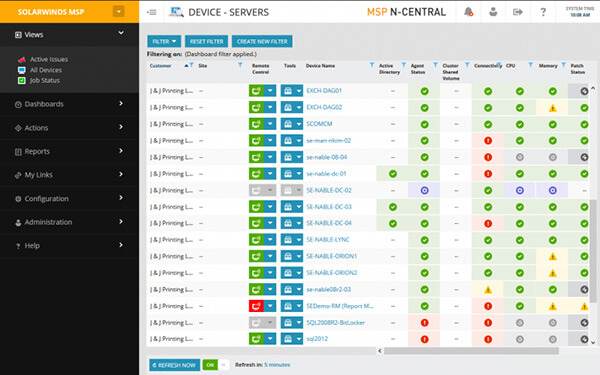
Бесплатный период использования 30 дней.
Paessler PRTG
Это комплексное решение для мониторинга инфраструктуры. Обладает простым, понятным интерфейсом и всеми современными механизмами для эффективного поиска и устранения проблем.
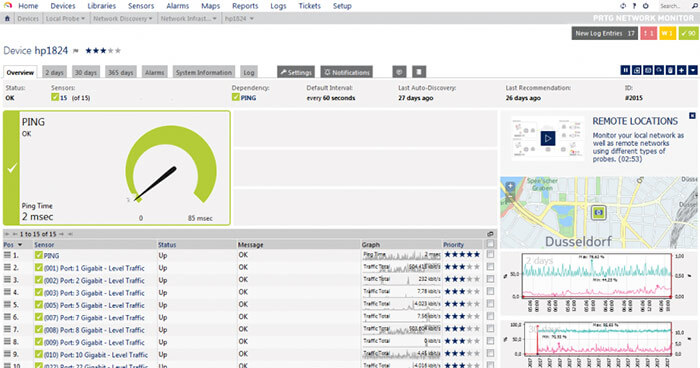
Приложение доступно для бесплатного использования в течении 30 дней.
ManageEngine OpManager
Многофункциональная программа для управления сетью. Включает в себя функцию мониторинга, анализа пропускной способности, управления конфигурацией и устранения неисправностей. Идеально подходит как для домашнего, так и для коммерческого использования.
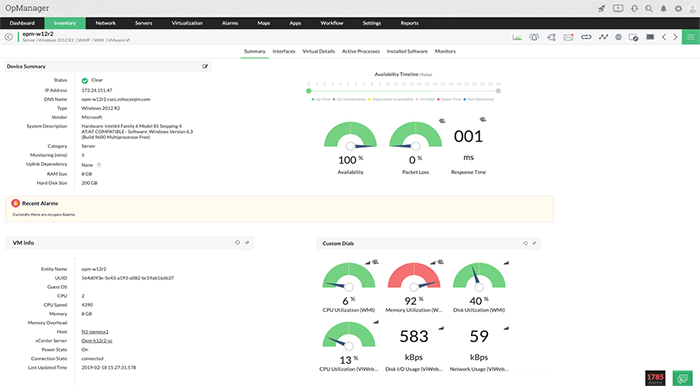
Включена поддержка Windows 10-7, Linux и Windows Server.
Период бесплатного использования составляет 30 дней.
Обнаружение потери пакетов
Существует ряд программных приложений, которые могут обнаруживать потерю пакетов по сети. Они работают путем «обнюхивания» пакетов каким-то образом, анализируя время их поездки или просматривая пакеты. Самый простой способ узнать, есть ли потеря пакетов, — это пинговать устройства в вашей сети.

-
В Windows откройте окно командной строки и используйте команду ping для таргетинга на ваш маршрутизатор. Например, если локальный IP-адрес вашего маршрутизатора — 127.0.0.1, следующая команда будет пинговать маршрутизатор:
ping 127.0.0.1 -t
На MacOS или Linux откройте окно терминала и используйте следующую команду:
ping 127.0.0.1
Единственное различие заключается в отсутствии команды -t в конце команды.
-
После того как команда ping обработает достаточное количество пакетов (не менее 10), нажмите Ctrl + C, для остановки команды.
-
Посмотрите, была ли потеря пакетов. Если это конкретное соединение между пинговым устройством и целевым устройством функционирует правильно, вы должны увидеть 0% потери пакетов.
— 127.0.0.1 статистика ping —27 переданных пакетов, 27 полученных пакетов, 0,0% потери пакетовмин. / авг / макс / stddev = 1.820 / 8.351 / 72.343 / 14.186 мс
-
Вот и все.
Существуют также более совершенные инструменты для обнаружения потери пакетов.
-
Команда tcpdump на macOS и Linux значительно мощнее, чем ping. Довольно сложно привыкнуть, но следующая команда будет захватывать пакеты, а затем вычислять сумму потери пакетов:
tcpdump -i любой
-
Это приведет к запуску tcpdump по любому сетевому соединению. Он также может быть запущен с -i eth0 только для захвата основного сетевого интерфейса или с -c 10 для захвата только десяти пакетов.
-
После запуска команды просмотрите нижнюю строку, чтобы узнать, были ли потеряны какие-либо пакеты.
17 захваченных пакетов85 пакетов, полученных фильтром0 пакетов, сброшенных ядром
-
В идеале вы должны увидеть, что 0 пакетов были потеряны.
В Windows вы можете использовать tcpdump через оболочку Bash в Windows 10 или запустить Wireshark.
Процесс обнаружения пакетов довольно низкий. После того, как вы установили способ проверки связи по сети, вам необходимо следовать практике изоляции и устранения, чтобы определить источник и причину потери пакета. В большинстве случаев это потребует пинга большинства устройств в сети или выполнения сценариев, которые выполняются одинаково. Знание топологии сети будет очень полезно здесь.
Решение проблем с Интернет-соединением
Если вышеперечисленные способы не помогли, можно попытаться определить механические проблемы с интернет-соединением. В первую очередь проверьте стабильность работы вашего компьютера. Сетевой адаптер, USB-порты — уязвимые места и могут пострадать от механического повреждения и работать нестабильно. От чего будет падать качество соединения.
Последнее, что можно сделать, — оптимизировать интернет-соединение. Операционные системы часто сами проводят оптимизацию, но не всегда это оптимально. Вручную оптимизировать соединение крайне не рекомендовано. Это требует глубоких знаний в сетевых технологиях и отличного понимания работы стека протоколов TCP/IP.
Потери пакетов могут быть крайне раздражительными. Не воспроизводимые аудиофайлы, высокая задержка в онлайн-играх. Выше были приведены способы как проверить потерю пакетов интернета, даже если не удается решить проблему полностью, значительным шагом к ее решению является выявление этапа и максимальный сбор информации. На любом этапе настоятельно рекомендуется консультация с провайдером.
Падение скорости интернета: возможные причины – внутренние и внешние. Как протестировать компьютер на скорость. Что делать для исправления проблемы.
Плохое качество Интернет-соединения: что делать. Что влияет на качество и стабильность Интернет-соединения. Как проверить уровень сигнала Интернета на.
Базовый протокол Интернета: что такое протоколы Интернета и история их создания. Какие виды протоколов Интернета существуют.
При использовании сетевого соединения многие пользователи сталкиваются с проблемой неудовлетворительного качества интернета. Это может быть связано:
- с особенностями провайдера, если им используется устаревшее оборудование и сети;
- с потерей интернет-пакетов, плохой работой (неправильной настройкой) сетевых устройств (роутеров или модемов), что является уже трудностью пользователя.
Важно при диагностике различать эти факторы и найти возможность для ее исправления. Если в результате просмотра отзывов о провайдере замечено множество негативных отзывов: жалоб на медленную связь, то рекомендуется просто выбрать другого поставщика услуг, сильно повлиять на ситуацию самостоятельно не получится
В другом случае стоит задуматься о диагностике домашней сети и ее настройке. Если компьютеры, планшеты и мобильные телефоны работают с имеющимися интернет-устройствами на различных скоростях, что будет видно при замерах, то искать проблему нужно в основном ПК или ноутбуке. Именно он чаще всего является виновником.

Что такое потеря пакетов?
Хотя проточная вода часто используется в качестве аналогии для сетевого трафика, информация не передается по сети как непрерывный поток. Скорее, он отправляется как серия дискретных единиц, называемых пакетами. Эти единицы подобны отдельным страницам в книге. Вместе они имеют некоторое значение, но только когда они связаны с другими страницами в правильном порядке, они создают целостное целое. Когда ваше сетевое соединение теряет пакеты, полная книга не может быть построена. Пакеты также могут быть неполными, поврежденными или иным образом испорченными, что приводит к их бесполезности. Исправление для этого обычно пересылает потерянный пакет.
Время от времени в большинстве сетей наблюдается очень низкий уровень потерь пакетов. Перипетии сетевых подключений таковы, что пакет, упавший каждый раз в то время, несколько неизбежен. Тем не менее, в правильно функционирующей сети потеря пакетов происходит редко, что не влияет на эффективность сетевого подключения.
Если вы видите более высокие уровни потери пакетов в вашей сети, вам нужно предпринять шаги, чтобы исправить это. Чтобы вернуться к нашей водной аналогии, значительная потеря пакетов похожа на плохо протекающую трубу. Он должен быть исправлен до того, как могут быть сделаны другие улучшения.
Что вызывает потерю пакетов в вашей сети
Потери пакетов не происходят по одной причине. Диагностика причины потери пакетов в сети скажет вам, что вам нужно исправить.
- Полоса пропускания сети и перегрузка: Основной причиной потери пакетов является недостаточная пропускная способность сети для желаемого соединения. Это происходит, когда слишком много устройств пытаются обмениваться данными в одной сети.
- Недостаточное оборудование: Любое оборудование в вашей сети, которое маршрутизирует пакеты, может привести к потере пакетов. Наиболее уязвимы маршрутизаторы, коммутаторы, брандмауэры и другие аппаратные устройства. Если они не могут «идти в ногу» с трафиком, который вы маршрутизируете через них, они будут отбрасывать пакеты. Подумайте об этом, как официант с их руками: если вы попросите их подобрать другую тарелку, они, вероятно, сбросят одну или несколько других тарелок.
- Поврежденный кабель: Потеря пакетов может произойти на уровне 1, физическом сетевом уровне. Если ваши кабели Ethernet повреждены, неправильно подключены или слишком медленны, чтобы обрабатывать трафик сети, они будут «просачивать» пакеты.
- Ошибки программного обеспечения: Нет программного обеспечения безупречно. Прошивка вашего сетевого оборудования или программного обеспечения вашего компьютера может иметь ошибки, которые вызывают потерю пакетов. В этом случае для потребителя мало что нужно делать. Вы можете попытаться решить проблему самостоятельно, но часто единственный способ устранить проблему — это исправление прошивки от поставщика, поставляющего оборудование. Обязательно сообщайте о подозрительных ошибках, когда найдете их, чтобы побудить поставщиков устранить проблему.
Проверка пинга
Для проверки пинга используется одноименная команда ping, которую необходимо вводить в командной строке. Запустить командную строку можно следующими способами:
Windows:
1) Пуск -> Все программы -> Стандартные -> Командная строка
2) Пуск -> Выполнить -> cmd
Linux:
В данной ОС существует множество терминалов, поэтому для этих целей можно использовать любой из установленных на ПК. Обычно стандартный терминал можно запустить сочетанием клавиш CTRL+ALT+T.
Итак, чтобы пропинговать определенный сервер, необходимо выполнить команду:
ping <IP или домен>
Например, для пинга адреса 11.222.33.44 необходимо выполнить команду:
ping 11.222.33.44
Ниже приведён пример результатов выполнения пинга одного из IP адресов.
Как видно из результатов, было передано и получено 4 пакета размером 32 байта. Время обмена одним пакетом составило 47 милисекунд.
Стоит отметить, что в Windows по умолчанию выполняется отправка только 4 пакетов. В Linux обмен пакетами продолжается до тех пор, пока пользователь самостоятельно не остановит процесс сочетанием клавиш CTRL+C. Чтобы запустить ping аналогичным образом в Windows, необходимо использовать параметр -t. Например:
ping -t 11.222.33.44
Остановка обмена пакетами выполняется тем же сочетанием клавиш – CTRL+C.
Установка количества отправляемых пакетов
Чтобы задать максимальное количество отправляемых пакетов, необходимо использовать команду следующего вида:
Windows:
ping -n <число_пакетов> <IP или домен>
например:
ping -n 5 11.22.33.44
Linux:
ping -c <число_пакетов> <IP или домен>
например:
ping -c 5 11.22.33.44
Изменение размера отправляемых пакетов
Чтобы выполнить ping с использованием пакетов определенного размера (в байтах), необходимо использовать следующую команду:
Windows:
ping -l <размер_пакетов> <IP или домен>
например:
ping -l 64 11.22.33.44
Linux:
ping -s <размер_пакетов> <IP или домен>
например:
ping -s 64 11.22.33.44
В данном случае производилась отправка пакетов размером в 64 байта.
Определить параметры качества сети.
Связь между Вашим компьютером и некоторым сайтом находящемся на сервере, который Вы просматриваете, происходит не по прямой линии!
Поэтому, при тестирование на сайте , найдите сервер, тестирование с которого дает наилучший результат.
Если есть проблемы со связью, в первую очередь проверьте контакты (сетевые розетки, разъемы, провода, маршрутизаторы, платы и т.д.).
Сетевые настройки Windows влияют на скорость интернет-соединения, но если Вы не знаете, что делаете — лучше не делайте!
.
Перед проведением тестов сервиса на определения качества сети, будут проверены близлежащие к Вам сервера и выбран сервер с минимальным временем задержек по отношению к Вашему компьютеру.
Далее с выбранного сервера и будут проводиться дальнейшие тесты и вычисления.
Рис. Скриншот страницы теста для определения характеристик сети.

Данным тестом измеряется три показателя характеризующих качество сети:
- Packet Loss — потеря пакетов при приеме/передачи с сервера в интернете и Вашим компьютером. Хорошая сеть характеризуется потерями пакетов в рамках 0%-1%.
- Ping — время затраченное на прием пакетов от Вашего компьютера на Сервер в интернете и обратно. Приемлемое качество широкополосного соединения должно быть меньше 100 мс.
- Jitter — Результат вычисления разницы при измерении последовательных пингов. Идеальная сеть характеризуется — 0 мс. В реальной сети разница пингов больше нуля.
YOUR GRADE и LINE QUALITY
- A — Отлично. MOS больше 4,37. Пинг ниже 50 мс и 0% потерь пакетов
- B — Хорошо. MOS от 4,28 до 4,37. Пинг ниже 90 мс и 0% потерь пакетов. Качество сети не для всех онлайн — игр.
- C — Удовлетворительно. MOS от 4,00 до 4,37. Пинг ниже 150 мс и 1% потерь пакетов. Плохо для онлайн-игр и интернет-телефонии, для потокового видео качество сети интернет приемлемо.
- D — Неудовлетворительно. MOS от 2,50 до 3,99. Пинг ниже 300 мс и 3% потерь пакетов. В такой сети плохо будут работать все интернет приложения.
- F — Очень плохо. MOS меньше 2,50. Пинг ниже 500 мс и 20% потерь пакетов. Следует обратиться к своему провайдеру для устранения проблемы.
Примечание: MOS — Mean Opinion Score — показатель качества передачи голосовых сообщений. В данном случае определяется программными методами и оценивается по пятибалльной шкале. Лучшая оценка — 5 баллов
Если Вы разобрались с данным тестом определения качества сети, то можете перейти к использованию маленькой, широко известной утилитой:
WinMTR — утилита диагностики сети.
Тест качества сети сервиса Pingtest.
Определить качество интернет-сети на сайте —
Плагин Java RE и Java 3D и программы
для удаления Java.
Возможно Вам будут интересны следующие статьи:
- Тест скорости Speedchecker Limited №3.
- Тест скорости интернет — соединения №1 ( Flash).
Что такое потеря пакета?
Потеря пакетов просто означает, что пакеты данных не достигают своего пункта назначения. Несколько пакетов, пропавших без вести здесь и там, следует ожидать, но вы не должны страдать от крупномасштабной потери пакетов.
Если вы это сделаете, то проблемы могут проявляться по-разному. Вы можете заметить, что загрузка происходит очень медленно или что веб-сайтам требуется много времени для ответа. Потеря пакетов может быть особенно заметна, когда имеешь дело с чем-либо в реальном времени, таким как потоковая передача или игра. Здесь вы можете обнаружить, что игра действительно запаздывает, вас много убивают, или что видеопотоки останавливаются и запускаются.
Расширенная проверка
Как проверить потерю пакетов через командную строку более детально? Когда требуется понять, сколько пакетов теряется в процентном соотношении, четырех пакетов, которые стандартно запускаются системой, явно недостаточно. В таких случаях запускается проверка бесконечным количеством пакетов, которая завершается через определенное количество времени пользователем. Соответственно, чем больше пакетов отправляется, тем точнее результат.
Вводим следующую команду:
Восьмерки — это стандартные DNS от Google, которые вводят, чтобы проверить потерю пакетов. Как уже было написано выше, вы можете использовать адрес любого проблемного ресурса.
Прервать проверку можно при помощи комбинации Ctrl+C через любое время после начала. Результат отобразится в процентах.
Таким образом можно определить, какие масштабы принимает проблема. Если количество потерь не превышает 2-3 процентов, это может даже не оказывать видимого влияния на работу Интернета, а вот если их количество переходит значения в 20-30 %, это существенно мешает и говорит о серьезных проблемах с соединением.

Как исправить потери пакетов в вашей сети
Как только вы определили причину потери пакетов, есть два исправления, которые могут быть применены.

Первое включает в себя замену проблемного оборудования. Если ваше исследование приводит к неправильной работе аппаратного устройства, замените его.
Если потеря пакетов вызвана ошибками программного обеспечения, вам нужно попытаться исправить ошибку самостоятельно, попытаться обойти ошибку или сообщить об ошибке поставщику и надеяться, что они исправит это. Для внутреннего программного обеспечения легче найти исправление. Для стороннего программного обеспечения это зависит. Если вы крупный клиент, вы, возможно, сможете вытащить мышцы. Если нет, вы можете застрять в ожидании, пока пытаетесь использовать обходной путь.
Тесты качества интернет-соединения — Pingtest.net

Связь между Вашим компьютером и некоторым сайтом находящемся на сервере, который Вы просматриваете, происходит не по прямой линии!
Поэтому, при тестирование на сайте Pingtest, найдите сервер, тестирование с которого дает наилучший результат.
Если есть проблемы со связью, в первую очередь проверьте контакты (сетевые розетки, разъемы, провода, маршрутизаторы, платы и т.д.).
Сетевые настройки Windows влияют на скорость интернет-соединения, но если Вы не знаете, что делаете — лучше не делайте!
Тест Pingtest
Перед проведением тестов сервиса pingtest на определения качества сети, будут проверены близлежащие к Вам сервера и выбран сервер с минимальным временем задержек по отношению к Вашему компьютеру.
Далее с выбранного сервера и будут проводиться дальнейшие тесты и вычисления.
Рис. Скриншот страницы теста для определения характеристик сети.
Данным тестом измеряется три показателя характеризующих качество сети:
- Packet Loss — потеря пакетов при приеме/передачи с сервера в интернете и Вашим компьютером. Хорошая сеть характеризуется потерями пакетов в рамках 0%-1%.
- Ping — время затраченное на прием пакетов от Вашего компьютера на Сервер в интернете и обратно. Приемлемое качество широкополосного соединения должно быть меньше 100 мс.
- Jitter — Результат вычисления разницы при измерении последовательных пингов. Идеальная сеть характеризуется — 0 мс. В реальной сети разница пингов больше нуля.
YOUR GRADE и LINE QUALITY
Классификация качества интернет сети:
- A — Отлично. MOS больше 4,37. Пинг ниже 50 мс и 0% потерь пакетов
- B — Хорошо. MOS от 4,28 до 4,37. Пинг ниже 90 мс и 0% потерь пакетов. Качество сети не для всех онлайн — игр.
- C — Удовлетворительно. MOS от 4,00 до 4,37. Пинг ниже 150 мс и 1% потерь пакетов. Плохо для онлайн-игр и интернет-телефонии, для потокового видео качество сети интернет приемлемо.
- D — Неудовлетворительно. MOS от 2,50 до 3,99. Пинг ниже 300 мс и 3% потерь пакетов. В такой сети плохо будут работать все интернет приложения.
- F — Очень плохо. MOS меньше 2,50. Пинг ниже 500 мс и 20% потерь пакетов. Следует обратиться к своему провайдеру для устранения проблемы.
Примечание: MOS — Mean Opinion Score — показатель качества передачи ых сообщений. В данном случае определяется программными методами и оценивается по пятибалльной шкале.
Лучшая оценка — 5 баллов
Если Вы разобрались с данным тестом определения качества сети, то можете перейти к использованию маленькой, широко известной утилитой: WinMTR — утилита диагностики сети.
Тест качества сети сервиса Pingtest
Определить качество интернет-сети на сайте — Pingtest
Сайт «Pingtest.net» использует Java (см. статью — Плагин Java RE и Java 3D и программы
для удаления Java.